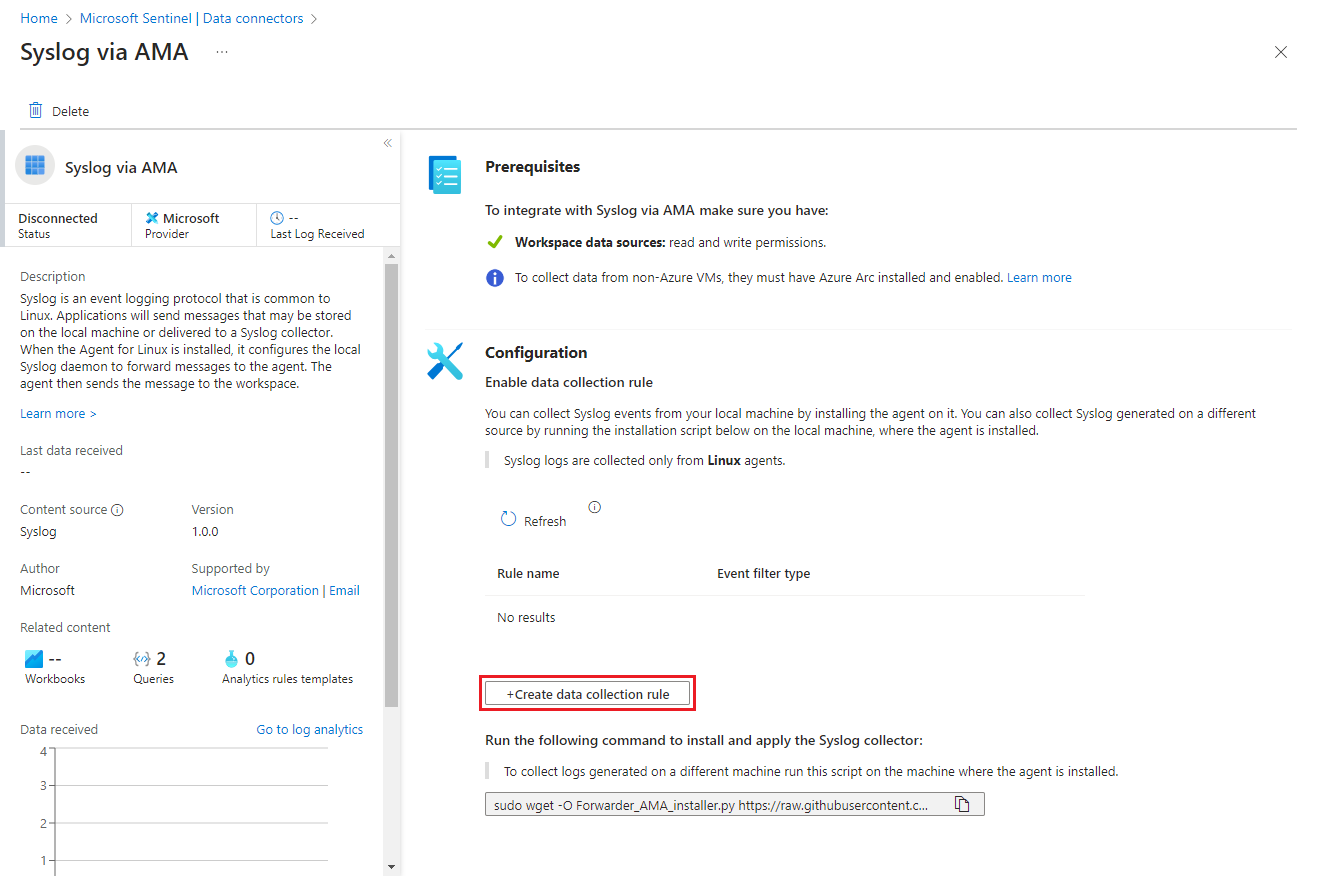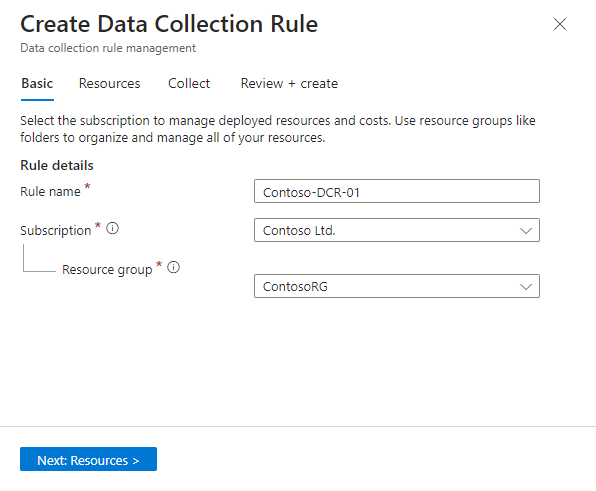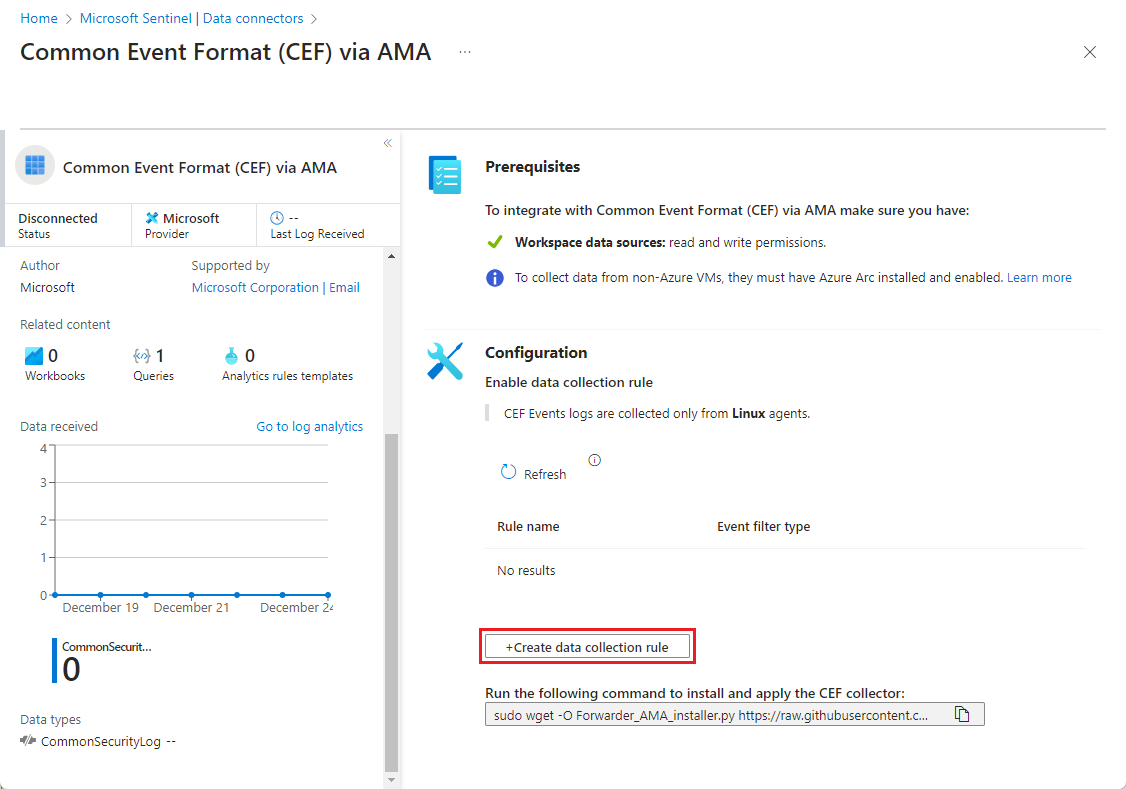Прием сообщений системного журнала и CEF в Microsoft Sentinel с помощью агента Azure Monitor
В этой статье описывается, как использовать системный журнал с помощью AMA и общего формата событий (CEF) через соединители AMA для быстрого фильтрации и приема сообщений системного журнала, в том числе с компьютеров Linux и устройств безопасности сети и (модуль). Дополнительные сведения об этих соединителях данных см. в статье Syslog с помощью AMA и общего формата событий (CEF) через соединители AMA для Microsoft Sentinel.
Необходимые компоненты
Перед началом работы необходимо настроить ресурсы и соответствующие разрешения, описанные в этом разделе.
Предварительные требования для Microsoft Sentinel
Необходимо включить соответствующее решение Microsoft Sentinel — системный журнал и (или) общий формат событий. Дополнительные сведения см. в статье "Обнаружение и управление содержимым Microsoft Sentinel вне поля".
Ваша учетная запись Azure должна иметь следующие роли управления доступом на основе ролей Azure (Azure RBAC):
Встроенная роль Область Причина - Участник виртуальной машины
- Компьютер с Подключение Azure
Ресурс Администратор istrator- Виртуальные машины
- Масштабируемые наборы виртуальных машин
- Серверы с поддержкой Azure Arc
Развертывание агента Любая роль, которая включает действие
Microsoft.Resources/deployments/*- Подписка
- Группа ресурсов
- Существующее правило сбора данных
Развертывание шаблонов Azure Resource Manager Monitoring Contributor (Участник мониторинга) - Подписка
- Группа ресурсов
- Существующее правило сбора данных
Создание или изменение правил сбора данных
Предварительные требования для пересылки журналов
Если вы собираете сообщения из средства пересылки журналов, применяются следующие дополнительные предварительные требования:
Для сбора журналов требуется назначенная виртуальная машина Linux ( сервер пересылки журналов).
Если средство пересылки журналов не является виртуальной машиной Azure, на ней должен быть установлен агент azure Arc Подключение ed Machine.
Виртуальная машина пересылки журналов Linux должна быть установлена на Python 2.7 или 3. Для проверки используйте команду
python --versionилиpython3 --version. Если вы используете Python 3, убедитесь, что он задан в качестве команды по умолчанию на компьютере или выполните приведенные ниже скрипты с помощью команды Python3 вместо python.Средство пересылки журналов должно включать
syslog-ngуправляющая программа илиrsyslogуправляющая программа.Сведения о требованиях к пространству для сервера пересылки журналов см. в справочнике по производительности агента Azure Monitor. Вы также можете просмотреть эту запись блога, включающую проекты для масштабируемого приема.
Источники журналов (устройства безопасности и (модуль)) должны быть настроены для отправки сообщений журнала в управляющая программа syslog средства пересылки журналов вместо локальной управляющей программы Системного журнала.
Избегайте дублирования данных
Использование одного и того же средства для сообщений Системного журнала и CEF может привести к дублированию данных между таблицами CommonSecurityLog и Syslog.
Чтобы избежать этого сценария, используйте один из следующих методов:
Если исходное устройство включает настройку целевого объекта: на каждом исходном компьютере, который отправляет журналы в средство пересылки журналов в формате CEF, измените файл конфигурации системного журнала, чтобы удалить средства, используемые для отправки сообщений CEF. Таким образом, объекты, отправленные в CEF, также не будут отправлены в Системном журнале. Убедитесь, что каждый DCR, настроенный в следующих шагах, использует соответствующий объект для CEF или Syslog соответственно.
Чтобы просмотреть пример того, как упорядочить DCR для приема сообщений syslog и CEF из одного агента, перейдите к потокам Syslog и CEF в одном DCR далее в этой статье.
Если изменение объекта для исходного (модуль) неприменимо: используйте преобразование времени приема для фильтрации сообщений CEF из потока системного журнала, чтобы избежать дублирования, как показано в приведенном ниже примере запроса. Данные будут отправляться дважды с компьютера сборщика в рабочую область.
source | where ProcessName !contains "CEF"
Настройка безопасности компьютера
Настраивать безопасность машины необходимо в соответствии с политикой безопасности организации. Например, вы можете настроить сеть в соответствии с корпоративной политикой безопасности сети, изменив порты и протоколы в управляющей программе согласно своим требованиям. Чтобы улучшить конфигурацию безопасности компьютера, защитить виртуальную машину в Azure или ознакомьтесь с этими рекомендациями по обеспечению безопасности сети.
Если устройства отправляют журналы Syslog и CEF через TLS (например, сервер пересылки журналов находится в облаке), необходимо настроить управляющая программа Системного журнала (rsyslog или syslog-ng) для обмена данными в TLS:
- Шифрование трафика системного журнала с помощью TLS — rsyslog
- Шифрование сообщений журнала с помощью TLS — syslog-ng
Настройка соединителей данных
Выберите соответствующую вкладку, чтобы просмотреть инструкции для системного журнала или CEF.
Настройка системного журнала с помощью соединителя AMA
Процесс установки системного журнала через соединитель AMA состоит из двух частей:
Установите агент Azure Monitor и создайте правило сбора данных (DCR).
Если вы собираете журналы с других компьютеров с помощью средства пересылки журналов, запустите сценарий установки в средстве пересылки журналов, чтобы настроить управляющая программа Syslog для прослушивания сообщений с других компьютеров и открыть необходимые локальные порты.
Установите AMA и создайте правило сбора данных (DCR)
Этот шаг можно выполнить одним из двух способов.
- Разверните и настройте системный журнал с помощью AMA или общего формата событий (CEF) через соединитель данных AMA на портале Microsoft Sentinel. С помощью этой установки вы можете создавать, управлять и удалять контроллеры домена для каждой рабочей области. AMA будет автоматически установлен на виртуальных машинах, которые выбраны в конфигурации соединителя.
—ИЛИ— - Отправьте HTTP-запросы в API приема журналов. С помощью этой установки можно создавать, управлять и удалять контроллеры домена. Этот параметр является более гибким, чем портал. Например, с помощью API можно фильтровать по определенным уровням журналов, где с пользовательским интерфейсом можно выбрать только минимальный уровень журнала. Недостатком является то, что перед созданием DCR необходимо вручную установить агент Azure Monitor в средство пересылки журналов.
Выберите соответствующую вкладку ниже, чтобы просмотреть инструкции по каждому способу.
Откройте страницу соединителя и запустите мастер DCR
Войдите на портал Azure и перейдите к службе Microsoft Sentinel.
Выбор соединителей данных в меню навигации
Введите системный журнал в поле поиска . В результатах выберите системный журнал через соединитель AMA .
На панели сведений выберите страницу "Открыть соединитель".
В области конфигурации выберите пункт +Создать правило сбора данных.
На вкладке "Базовый " :
- Введите имя DCR.
- Выберите свою подписку.
- Выберите группу ресурсов, в которой нужно найти DCR.
Выберите Далее: Ресурс >.
Определение ресурсов (виртуальные машины)
На вкладке "Ресурсы" выберите компьютеры, на которых требуется установить AMA, в этом случае компьютер пересылки журналов. (Если средство пересылки журналов не отображается в списке, возможно, не установлен агент azure Подключение machine.)
Используйте доступные фильтры или поле поиска, чтобы найти виртуальную машину пересылки журналов. Вы можете развернуть подписку в списке, чтобы просмотреть ее группы ресурсов и группу ресурсов, чтобы просмотреть ее виртуальные машины.
Выберите виртуальную машину пересылки журналов, на которую вы хотите установить AMA. (Поле проверка появится рядом с именем виртуальной машины при наведении на него указателя мыши.)
Просмотрите изменения и нажмите кнопку "Далее: Собрать >".
Выбор объектов и серьезности и создание DCR
Примечание.
Использование одного и того же объекта для сообщений Системного журнала и CEF может привести к дублированию данных. Узнайте, как избежать дублирования данных.
На вкладке "Сбор" выберите минимальный уровень журнала для каждого объекта. При выборе уровня журнала Microsoft Sentinel собирает журналы для выбранного уровня и других уровней с более высоким уровнем серьезности. Например, если выбрать LOG_ERR, Microsoft Sentinel собирает журналы для уровней LOG_ERR, LOG_CRIT, LOG_ALERT и LOG_EMERG.
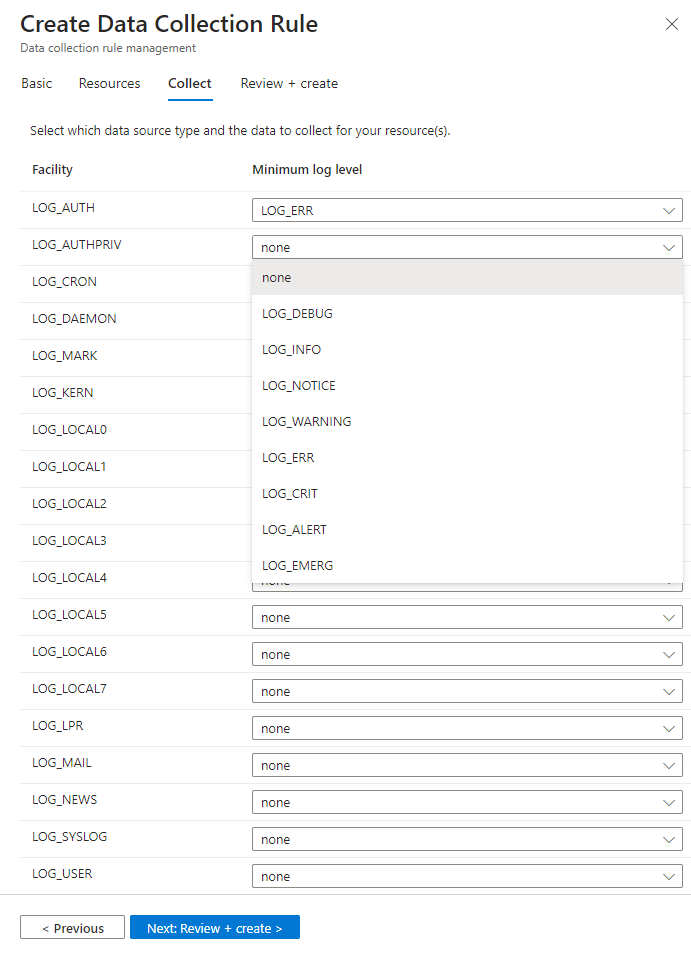
Просмотрите выбранные варианты и нажмите кнопку "Далее: просмотр и создание".
На вкладке "Рецензирование" и "Создать " нажмите кнопку "Создать".
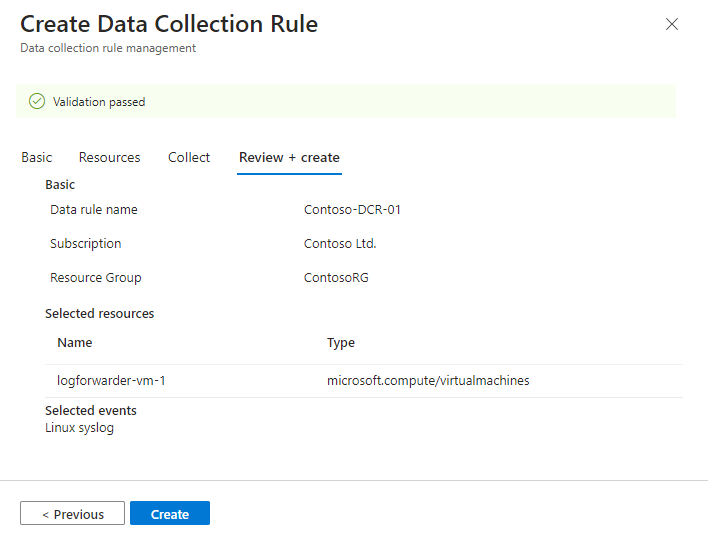
Соединитель установит агент Azure Monitor на компьютерах, выбранных при создании DCR.
Вы увидите уведомления из портал Azure при создании DCR и установке агента.
Выберите "Обновить" на странице соединителя, чтобы увидеть DCR, отображаемый в списке.
Примеры разделов объектов и уровней журналов
Просмотрите эти примеры параметров объектов и уровней журналов. Поле name содержит имя фильтра.
Для приема сообщений CEF значение "streams" должно быть "Microsoft-CommonSecurityLog" вместо "Microsoft-Syslog".
В этом примере собираются события из cronобъектов , local0daemonlocal3 и uucp объектов с AlertWarningErrorCriticalEmergency уровнями журнала , а также уровнями журналов:
"dataSources": {
"syslog": [
{
"name": "SyslogStream0",
"streams": [
"Microsoft-Syslog"
],
"facilityNames": [
"cron",
"daemon",
"local0",
"local3",
"uucp"
],
"logLevels": [
"Warning",
"Error",
"Critical",
"Alert",
"Emergency"
]
}
]
}
Потоки системного журнала и CEF в одном DCR
В этом примере показано, как собирать сообщения системного журнала и CEF в одном DCR.
Дополнительные сведения о приеме сообщений Syslog и CEF с помощью одного агента и DCR см . в статье об устранении дублирования данных.
DCR собирает сообщения о событиях CEF для:
- И
authprivобъекты сInfoуровнями журнала ,WarningEmergencyNoticeErrorCriticalAlertmark - Объект
daemonс уровнями журналов, аErrorEmergencyAlertCriticalтакже уровнями журналаWarning
Он собирает сообщения о событиях системного журнала для:
kern,local0local5иnewsобъекты сCriticalAlertуровнями журнала иEmergency- Объекты
mailиuucpобъекты сEmergencyуровнем журнала
"dataSources": {
"syslog": [
{
"name": "CEFStream1",
"streams": [
"Microsoft-CommonSecurityLog"
],
"facilityNames": [
"authpriv",
"mark"
],
"logLevels": [
"Info",
"Notice",
"Warning",
"Error",
"Critical",
"Alert",
"Emergency"
]
},
{
"name": "CEFStream2",
"streams": [
"Microsoft-CommonSecurityLog"
],
"facilityNames": [
"daemon"
],
"logLevels": [
"Warning",
"Error",
"Critical",
"Alert",
"Emergency"
]
},
{
"name": "SyslogStream3",
"streams": [
"Microsoft-Syslog"
],
"facilityNames": [
"kern",
"local0",
"local5",
"news"
],
"logLevels": [
"Critical",
"Alert",
"Emergency"
]
},
{
"name": "SyslogStream4",
"streams": [
"Microsoft-Syslog"
],
"facilityNames": [
"mail",
"uucp"
],
"logLevels": [
"Emergency"
]
}
]
}
Запуск скрипта "установка"
Скрипт "install" не устанавливает ничего, но настраивает управляющая программа Syslog в сервере пересылки журналов правильно для сбора журналов.
На странице соединителя скопируйте командную строку, которая отображается в разделе Выполнить следующую команду, чтобы установить и применить сборщик CEF: выбрав значок копирования рядом с ним.
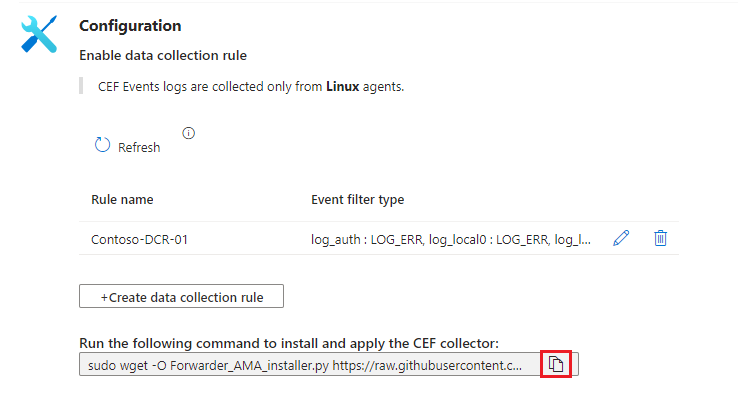
Вы также можете скопировать его здесь:
sudo wget -O Forwarder_AMA_installer.py https://raw.githubusercontent.com/Azure/Azure-Sentinel/master/DataConnectors/Syslog/Forwarder_AMA_installer.py&&sudo python Forwarder_AMA_installer.pyВойдите на компьютер пересылки журналов, где вы только что установили AMA.
Вставьте команду, скопированную на последнем шаге, чтобы запустить скрипт установки.
Скрипт настраиваетrsyslogуправляющаяsyslog-ngпрограмма для использования требуемого протокола и перезапускает управляющая программа. Скрипт открывает порт 514 для прослушивания входящих сообщений в протоколах UDP и TCP. Чтобы изменить этот параметр, обратитесь к файлу конфигурации управляющей программы Системного журнала в соответствии с типом управляющей программы, запущенным на компьютере:- rsyslog:
/etc/rsyslog.conf; - syslog-ng:
/etc/syslog-ng/syslog-ng.conf.
Примечание.
Чтобы избежать сценариев полного диска, в которых агент не может функционировать, рекомендуется установить или
rsyslogнастроитьsyslog-ngконфигурацию, чтобы не хранить ненужные журналы. Сценарий полного диска нарушает функцию установленной AMA. Дополнительные сведения о RSyslog или Syslog-ng.- rsyslog:
Тестирование соединителя
Чтобы проверить, запущена ли управляющая программа системного журнала на порту UDP и прослушивается ли AMA, выполните следующую команду:
netstat -lnptvВы увидите
rsyslogуправляющую программу,syslog-ngпрослушивающую порт 514.Чтобы записать сообщения, отправленные из средства ведения журнала или подключенного устройства, выполните следующую команду в фоновом режиме:
tcpdump -i any port 514 -A -vv &После завершения проверки рекомендуется остановить
tcpdump: введитеfgи нажмите клавиши CTRL+C.Чтобы отправить демонстрационные сообщения, выполните одно из следующих действий:
Используйте служебную программу netcat. В этом примере служебная программа считывает данные, размещенные по команде
echo, с отключенным параметром новой строки. Затем программа записывает данные в порт514UDP в localhost без времени ожидания. Чтобы выполнить служебную программу netcat, может потребоваться установить дополнительный пакет.echo -n "<164>CEF:0|Mock-test|MOCK|common=event-format-test|end|TRAFFIC|1|rt=$common=event-formatted-receive_time" | nc -u -w0 localhost 514Используйте средство ведения журнала. В этом примере сообщение записывается в
local 4объект на уровнеWarningсерьезности, в порт514на локальном узле в формате RFC CEF.--rfc3164Флаги-tиспользуются для соответствия ожидаемому формату RFC.logger -p local4.warn -P 514 -n 127.0.0.1 --rfc3164 -t CEF "0|Mock-test|MOCK|common=event-format-test|end|TRAFFIC|1|rt=$common=event-formatted-receive_time"
Чтобы убедиться, что соединитель установлен правильно, запустите скрипт устранения неполадок с помощью одной из следующих команд:
Для журналов CEF выполните следующую команду:
sudo wget -O Sentinel_AMA_troubleshoot.py https://raw.githubusercontent.com/Azure/Azure-Sentinel/master/DataConnectors/Syslog/Sentinel_AMA_troubleshoot.py&&sudo python Sentinel_AMA_troubleshoot.py --cefДля журналов адаптивного устройства безопасности Cisco (ASA) выполните следующую команду:
sudo wget -O Sentinel_AMA_troubleshoot.py https://raw.githubusercontent.com/Azure/Azure-Sentinel/master/DataConnectors/Syslog/Sentinel_AMA_troubleshoot.py&&sudo python Sentinel_AMA_troubleshoot.py --asaДля журналов Cisco Firepower Threat Defense (FTD) выполните следующую команду:
sudo wget -O Sentinel_AMA_troubleshoot.py https://raw.githubusercontent.com/Azure/Azure-Sentinel/master/DataConnectors/Syslog/Sentinel_AMA_troubleshoot.py&&sudo python Sentinel_AMA_troubleshoot.py --ftd